WordPress'te Canlı Bloglama Nasıl Yapılır (Adım Adım)
Yayınlanan: 2021-11-01WordPress'te canlı blog yazmayı öğrenmek ister misiniz?
Canlı bloglama, canlı etkinlikleri kapsamanıza ve okuyucularınıza gerçek zamanlı olarak güncellemeler sağlamanıza olanak tanıyan bir bloglama biçimidir.
Bu makalede, adım adım WordPress sitenize nasıl canlı blog ekleyebileceğinizi göstereceğiz.
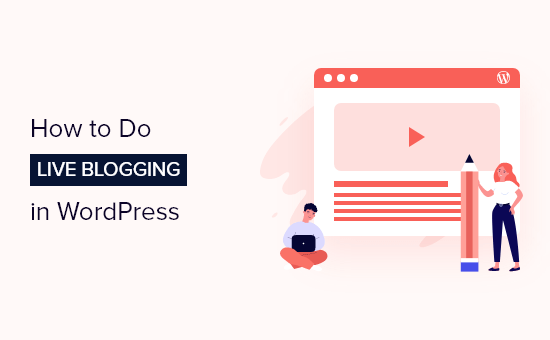
WordPress'te Neden Canlı Blog Yazarlığı Yapılır?
Canlı blog oluşturma, tek bir blog yazısı oluşturduğunuz ve bir etkinlik sırasında gerçek zamanlı güncellemeler eklediğiniz zamandır. Bu, tüm güncellemeleri merkezi bir yerde tutarken etkinlik ilerledikçe yeni içerik eklemenizi sağlar.
Blogcular ve haber siteleri, teknoloji konferanslarından, spor etkinliklerinden ve diğer blog nişlerinden gerçek zamanlı güncellemeleri yayınlamak için yaygın olarak kullanır.
Örneğin, bir crossfit spor salonu işletiyorsanız, crossfit oyunlarının gerçek zamanlı canlı blog kapsamını sağlayabilirsiniz.
Veya bir oyun web sitesi işletiyorsanız, eSpor maçları ve diğer etkinlikler için gerçek zamanlı bloglar sağlayabilirsiniz.
Canlı bloglama, okuyucularınızla etkileşim kurmanın ve güncellemeler için web sitenize geri gelmelerini sağlamanın eğlenceli bir yoludur.
Bununla birlikte, adım adım WordPress sitenizde nasıl canlı blog yazabileceğinizi gösterelim.
Canlı Blog Eklentisini Kurun ve Kurun
Her güncelleme eklemek istediğinizde bir blog gönderisini manuel olarak düzenleyerek WordPress'te canlı blog yazabilirsiniz.
Ancak, sık sık blog yaşıyorsanız, 24liveblog eklentisini kullanmanızı öneririz. Bu ücretsiz eklenti, sitenize kolayca gerçek zamanlı canlı blog eklemenizi sağlar.

24liveblog, sosyal medya entegrasyonu, gerçek zamanlı istatistikler, ses ve video kaydı ve çok daha fazlası gibi özellikleri içeren sonsuza kadar ücretsiz bir plan sunar.
Yapmanız gereken ilk şey, 24liveblog eklentisini kurmak ve etkinleştirmektir. Daha fazla ayrıntı için, bir WordPress eklentisinin nasıl kurulacağına ilişkin başlangıç kılavuzumuza bakın.
Bundan sonra, Ayarlar » 24liveblog'a gidin ve ardından kayıt kutusunun altındaki '24liveblog' bağlantısını tıklayın.
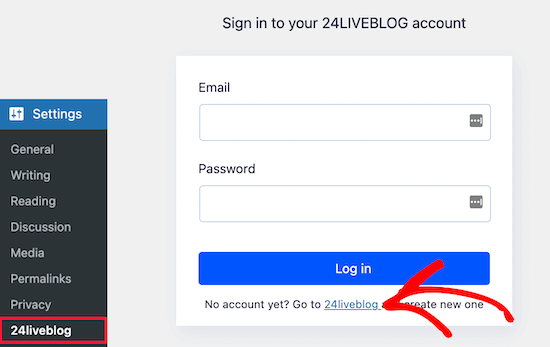
Bu sizi 24liveblog'un web sitesindeki oturum açma sayfasına götürür.
Bir hesap oluşturmak için ekranın alt kısmındaki 'Başlayın' bağlantısını tıklamanız gerekir.
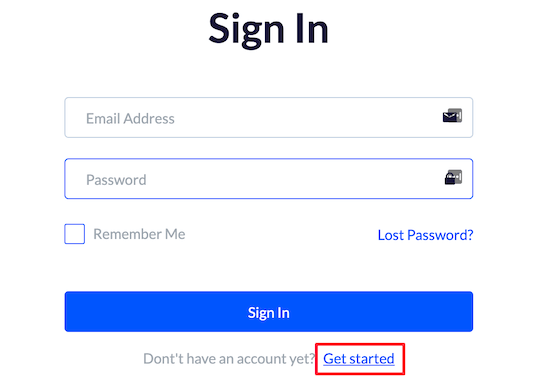
Ardından, bir kullanıcı adı, e-posta adresi ve şifre girmeniz gerekir.
Ardından, 'Kaydol' düğmesini tıklayın.
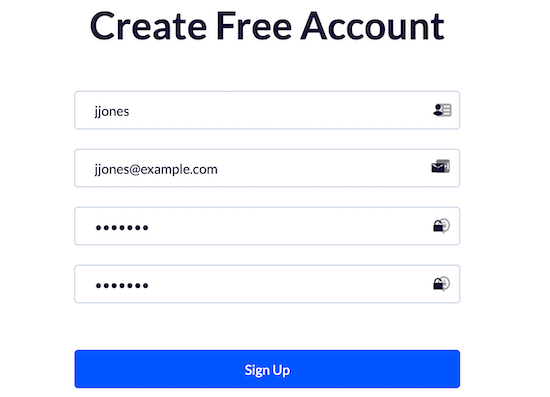
Bunu yaptıktan sonra hesabınızı etkinleştirmeniz gerekir.
Sadece e-postanızdaki kodu girin ve ardından 'Onayla' düğmesini tıklayın.

Bundan sonra, WordPress panonuzdaki Ayarlar » 24liveblog'a geri dönebilir ve e-postanızı ve şifrenizi girebilirsiniz.
Ardından, 'Giriş' düğmesini tıklayın.

Artık WordPress blogunuzu ve 24liveblog platformunu başarıyla bağladınız.
Canlı Blog Yazma için Yeni Bir WordPress Blog Yazısı Ekleyin
Ardından, canlı blogunuzu gömeceğiniz bir blog yazısı oluşturmanız gerekir.
Bunu yapmak için Gönderiler » Yeni Ekle'ye gidin ve ardından blog gönderinizin adını girin.
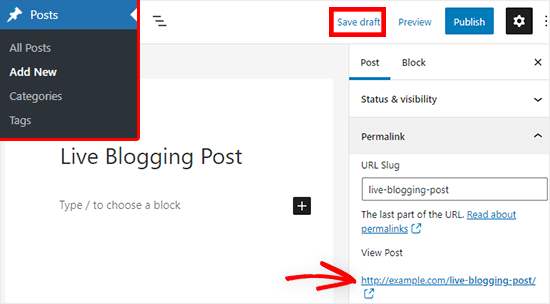
Sağ üstteki 'Taslağı Kaydet' bağlantısını tıklayın.
Ardından, sağdaki menüdeki Kalıcı Bağlantı sekmesinin altında, blog gönderisinin URL'sini not edin. Bunu daha sonra canlı blog etkinliği ayrıntılarınıza girmeniz gerekecek.
İlk Canlı Blog Etkinliğinizi Oluşturun
Şimdi 24liveblog web sitesindeki hesap sayfanıza gidin ve 'Etkinlik Oluştur' düğmesini tıklayın.

Bu sizi olay türünü seçebileceğiniz bir ekrana getirir.
'Canlı Blog' kutusunu tıklamanız yeterlidir.
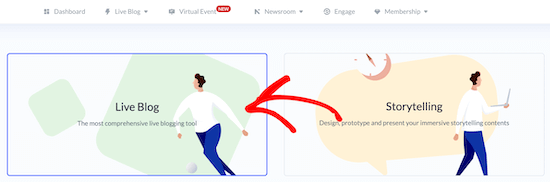
Buraya etkinlik detaylarınızı girebilirsiniz.
Etkinliğinize bir başlık vermeniz, zamanı seçmeniz ve bir kategori seçmeniz gerekir.
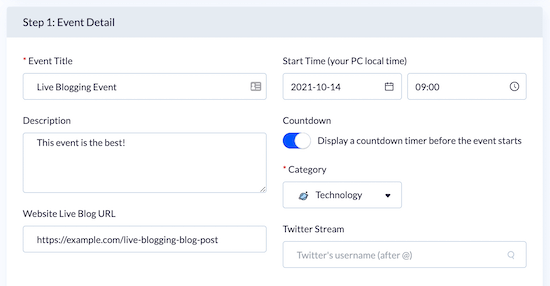
Ayrıca etkinliğiniz için bir açıklama ekleyebilir ve daha önce oluşturduğunuz blog gönderisinin URL'sini girebilirsiniz.
Ardından etkinlik için bir kapak resmi ekleyin ve 'İleri' düğmesini tıklayın.


Bir sonraki ekranda, ziyaretçi etkileşimi için her türlü seçeneği bulacaksınız.
Örneğin, bir geri sayım sayacını, gerçek zamanlı spor skoru güncellemelerini ve daha fazlasını etkinleştirebilirsiniz.
Bunları etkinliğinize uyacak şekilde özelleştirmeyi seçebilir ve ardından devam etmek için 'İleri' düğmesini tıklayabilirsiniz.
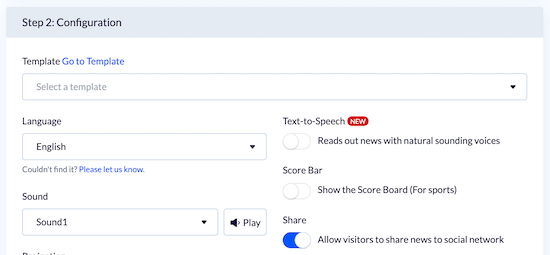
Bir sonraki ekranda, e-posta listenizi büyütmek için canlı akışı ve açılır pencereleri açmayı seçebilirsiniz, ancak varsayılan ayarları bırakacağız.
Ardından, alttaki 'İleri' düğmesini tıklayın.
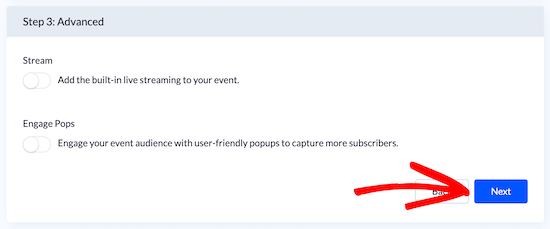
Bundan sonra bir tema seçebilirsiniz. Bu, web sitenizdeki canlı blog akışınızın stilini değiştirir.
'Varsayılan' zamanı kullanacağız. Ancak, etkinliğinize en uygun temayı seçebilirsiniz.
Yeni bir tema seçmek için tek yapmanız gereken üzerine tıklamak.
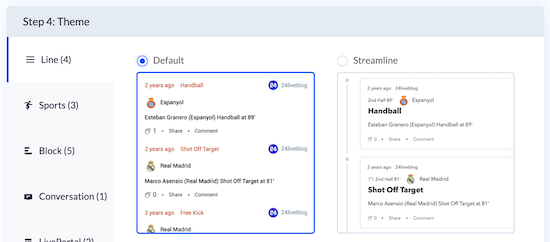
Ardından, sayfanın altındaki 'İleri' düğmesini tıklayın. Bir sonraki ekranda, bir kez daha 'İleri'yi tıklamanız yeterlidir.
Bundan sonra, 'Etkinlik Oluştur' düğmesini tıklamanız gereken son ekrana yönlendirileceksiniz.

WordPress Blog Gönderinize Canlı Blog Özelliğini Ekleyin
Şimdi, daha önce oluşturduğunuz blog gönderisine 24liveblog bloğunu eklemeniz gerekiyor.
Blog gönderisini açın, ardından 'Artı' blok ekle düğmesini tıklayın.
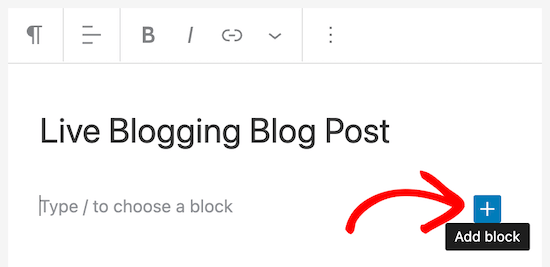
Ardından, arama çubuğuna '24liveblog' yazın.
Ardından, '24liveblog' bloğunu tıklayın.
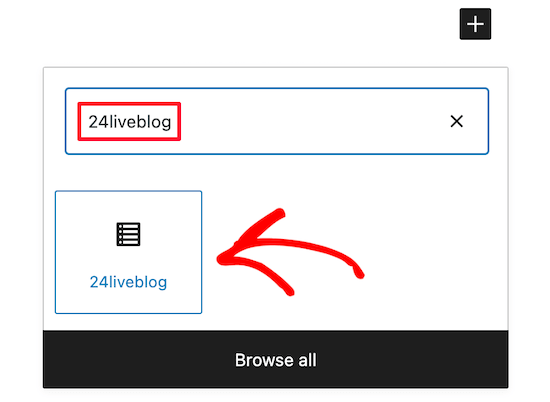
Bu, blog yayınınıza otomatik olarak canlı blog oluşturma işlevi ekleyecektir.
Bundan sonra, 'Liveblog Seç' düğmesini tıklayın.
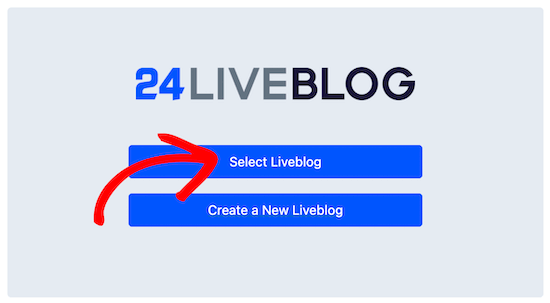
Bu, oluşturduğunuz tüm etkinlikleri listeleyen bir açılır pencere açar.
Etkinliğinizi bulun ve ardından 'Ekle' düğmesini tıklayın.
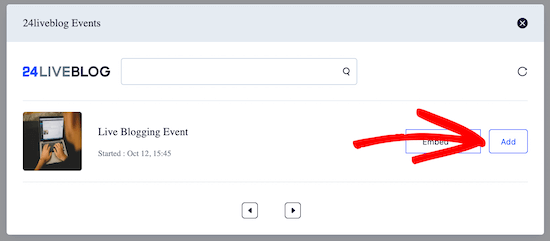
Gönderinize daha fazla metin ve başka öğeler eklemeye devam edebilirsiniz.
Bitirdikten sonra, yayınınızı yayınlamak için 'Güncelle' veya 'Yayınla' düğmesini tıklayın.
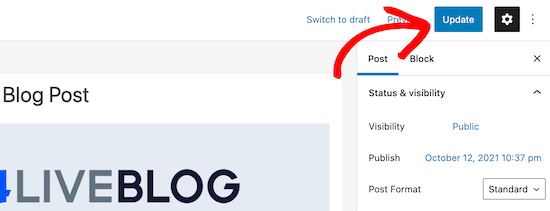
Yayınınızı canlı blog etkinliği başlamamış olsa bile görüntüleyebilirsiniz.
Etkinliğinizi ayarlarken bir geri sayım sayacını etkinleştirdiyseniz, şimdi zamanlayıcıyı göreceksiniz.
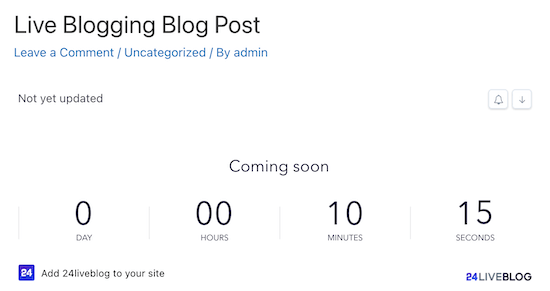
Etkinliğinizin başlama zamanı geldiğinde, blog yazınızı yazı düzenleyicinizde açmanız yeterlidir.
Ardından, 'Görüntüle' düğmesini tıklayın.
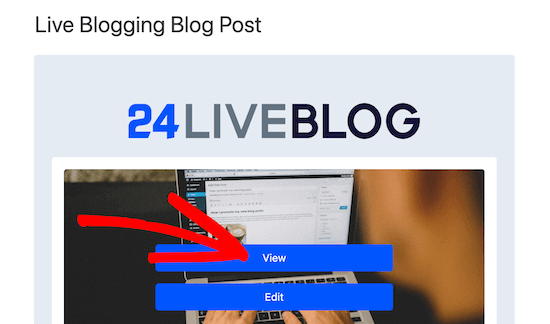
Bu sizi 24liveblog web sitesindeki hesabınıza götürecektir.
Burada gerçek zamanlı olarak blog yazabilirsiniz ve içeriğiniz otomatik olarak web sitenizdeki canlı blog gönderisine eklenecektir.
Sadece gönderi içeriğinizi girin ve ardından 'Yazı Ekle' düğmesini tıklayın.
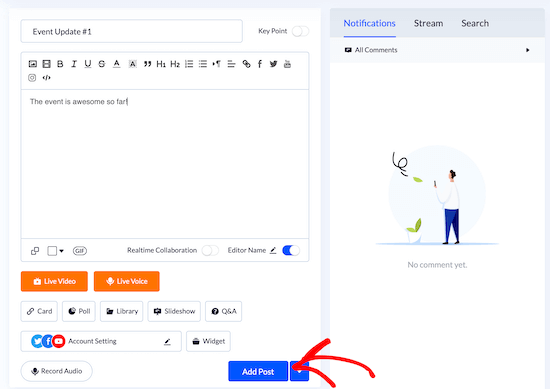
Ayrıca canlı ses kaydı yapabilir ve yayınınıza video ve resim ekleyebilirsiniz.
Ziyaretçileriniz yayınladığınız her etkinlik güncellemesine yorum yapabilir ve ayrıca canlı sohbet penceresinde birbirleriyle sohbet edebilir.
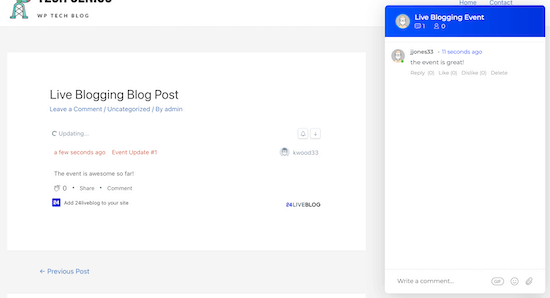
Sitenize, barındırdığınız tüm canlı blog etkinliklerini gösteren bir etkinlik takvimi eklemek istiyorsanız, Sugar Calendar ile basit bir etkinlik takvimi oluşturma kılavuzumuza bakın.
Bu makalenin, WordPress'te canlı blog yazmayı öğrenmenize yardımcı olduğunu umuyoruz. Ayrıca ücretsiz bir e-posta alan adının nasıl alınacağına ilişkin kılavuzumuzu ve web siteniz için en iyi AI sohbet yazılımlarını karşılaştırmamızı görmek isteyebilirsiniz.
Bu makaleyi beğendiyseniz, lütfen WordPress video eğitimleri için YouTube Kanalımıza abone olun. Bizi Twitter ve Facebook'ta da bulabilirsiniz.
